Как сделать сейф в майнкрафт плотника
Полный гайд мода Carpenters Blocks — Лучший сервер с модами

Мод Carpenters Blocks делает невозможные вещи возможными. Например в игре нет полублока светокамня и многих других, с помощи этого мода у вас будет такая возможность. Давайте рассмотрим мод подробно. Я расскажу о всех предметах мода Carpenters Blocks.
Все предметы мода:
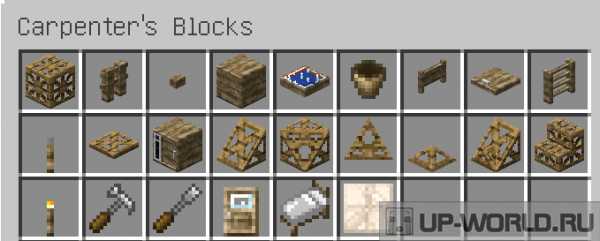
Креативные предметы, то-есть нельзя скрафтить такими, но можно сделать с помощи молотка:
С начала я расскажу про два инструмента, которые в этом моде будут нужны постоянно:
Молоток плотника:
- Необходим для настроек блоков, используется ПКМ и ЛКМ по нужному блоку
Стамеска плотника:
- Необходима для вырезке орнамента на блоках, используется ПКМ и ЛКМ по нужному блоку
Предметы, блоки и их возможности:
1. Блок плотника:
- Нужны любые палки и любые доски дерева
- Если нажать молотком ПКМ или ЛКМ делает блок в полублок — бить молотком с верху или с боку от этого зависит положение полублока
- Что бы придать блоку другой вид, возьмите нужный блок и просто нажмите ПКМ и блок поменяет текстуру
- Если нажать стамеской ПКМ или ЛКМ на блоке будут появляться орнаменты
2. Прямой склон плотника:
- Если нажать молотком ПКМ или ЛКМ положение склона будет изменяться
- Что бы придать склону другой вид, возьмите нужный блок и просто нажмите ПКМ и склон поменяет текстуру
- Если нажать стамеской ПКМ или ЛКМ на блоке будут появляться орнаменты
3. Складной блок плотника:
- Если нажать молотком ПКМ он будет становится меньше, или изменять положение склона. ЛКМ он будет действовать противоположно, то-есть менять ту или иную сторону, если много раз ударить, то он станет обычный квадратный блок. На самом деле из этого блока можно «сляпить» различные склоны
- Что бы придать блоку другой вид, возьмите нужный блок и просто нажмите ПКМ и блок поменяет текстуру
- Если нажать стамеской ПКМ или ЛКМ на блоке будут появляться орнаменты
Скриншот для наглядности:

Фиолетовая шерсть — блок плотника
Синяя шерсть — прямой склон плотника
Зеленая шерсть — складной блок плотника
Скриншот полублоков из блока плотника:

4. Ступеньки плотника:
- Если нажать молотком ПКМ или ЛКМ будет изменяться положение лестницы
- Что бы придать блоку другой вид, возьмите нужный блок и просто нажмите ПКМ и блок поменяет текстуру
- Если нажать стамеской ПКМ или ЛКМ на блоке будут появляться орнаменты

5. Забор и калитка плотника:
- Если нажать молотком ПКМ забор и калитка будет менять модельку
- Что бы придать блоку другой вид, возьмите нужный блок и просто нажмите ПКМ и блок поменяет текстуру
- Если нажать стамеской ПКМ или ЛКМ на блоке будут появляться орнаменты
Виды забора:

Виды калиток в открытом и закрытом положении:

6. Цветочный горшок плотника:
- Если нажать молотком ПКМ или ЛКМ цвет горшочка будет изменяться
- Что бы придать горошку другой вид, возьмите нужный блок и просто нажмите ПКМ и блок поменяет текстуру
- Если нажать стамеской ПКМ или ЛКМ на горшок будут появляться орнаменты (будет появляться орнамент если вы изменили цвет горшка с помощи другого блока, а не молотком)
- Что бы посадить в горшок цветок нужно держать в руке землю или землю с травой и нажать ПКМ после можно будет посадить цветок
7. Дверь плотника:
- Если нажать молотком ПКМ меняет положение дверной ручки
- Если нажать молотком ЛКМ будет изменяться модель двери
- Что бы придать блоку другой вид, возьмите нужный блок и просто нажмите ПКМ и блок поменяет текстуру. Можно сделать разную текстуру вверхней створки и нижней
- Если нажать стамеской ПКМ или ЛКМ на двери будут появляться орнаменты (не на всех)

8. Люк плотника:
- Если нажать молотком ПКМ по люку будет изменяться модель
- Что бы придать люку другой вид, возьмите нужный блок и просто нажмите ПКМ и люк поменяет текстуру
- Если нажать стамеской ПКМ или на люк будут появляться орнаменты
9. Кровать плотника:
- Если нажать молотком ПКМ или ЛКМ по кровати будеть изменяться постельное белье
- Что бы придать кровати другой вид, возьмите нужный блок и просто нажмите ПКМ и кровать измениться только деревянная часть кровати. Можно сделать разную текстуры в головной части и в нижней
- Если нажать стамеской ПКМ на деревянную часть кровати будут появляться орнаменты
- Кровать совмещается с рядом стоящей, на скриншоте одна огромная кровать
10. Лестница и факела:
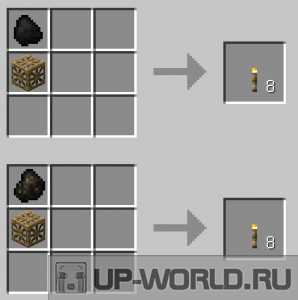
- Если нажать молотком ПКМ или ЛКМ по факелу/лестнице — ничего не произойдет
- Что бы придать факулу/лестнице другой вид, возьмите нужный блок и просто нажмите ПКМ и блок поменяет текстуру
- Если нажать стамеской ПКМ или ЛКМ на блоке будут появляться орнаменты, которые будут мало заметные

11. Плитка плотника:
- Если нажать молотком ПКМ или ЛКМ по плитке будет меняться рисунок
- Плитке нельзя предать другую текстуру с помощи другого блока
- Если нажать стамеской ПКМ или ЛКМ по плитке — ничего не произойдет

12. Кнопка плотника:
- Если нажать молотком ЛКМ произойдет…
- Первый удар — инвертированный выходной сигнал красного камня
- Второй удар — нормальный входной сигнал красного камня
- Что бы придать кнопке другой вид, возьмите нужный блок и просто нажмите ПКМ и кнопка поменяет текстуру
- Если нажать стамеской ПКМ или ЛКМ на блоке будут появляться орнаменты, которые будут мало заметные
13. Рычаг плотника:
- Если нажать молотком ЛКМ произойдет…
- Первый удар — инвертированный выходной сигнал красного камня
- Второй удар — нормальный входной сигнал красного камня
- Что бы придать рычагу другой вид, возьмите нужный блок и просто нажмите ПКМ и рычаг поменяет текстуру
- Если нажать стамеской ПКМ или ЛКМ на блоке будут появляться орнаменты, которые будут мало заметные
14. Датчик дневного света плотника:
- Если нажать молотком ЛКМ произойдет…
- Первый удар — инвертированный выходной сигнал красного камня
- Второй удар — нормальный входной сигнал красного камня
- Если нажать молотком ПКМ произойдет…
- Первый удар — переключение состояния на пороге сна игрока (восхода и захода солнца)
- Второй удар — переключение состояния на пороге появления монстров
- Что бы придать датчику другой вид, возьмите нужный блок и просто нажмите ПКМ и датчик поменяет текстуру
- Если нажать стамеской ПКМ или ЛКМ на блоке будут появляться орнаменты, которые будут мало заметные
15. Нажимная плита плотника:
- Если нажать молотком ЛКМ произойдет…
- Первый удар — инвертированный выходной сигнал красного камня
- Второй удар — нормальный входной сигнал красного камня
- Если нажать молотком ПКМ произойдет…
- Первый удар — активируется только монстрами
- Второй удар — активируется только животными
- Третий удар — активируется всеми сущностями
- Четвертый удар — активируется только игроками
- Что бы придать нажимной плите другой вид, возьмите нужный блок и просто нажмите ПКМ и нажимная плита поменяет текстуру
- Если нажать стамеской ПКМ или ЛКМ на блоке будут появляться орнаменты, которые будут мало заметные
Скриншот кнопки, рычага, нажимной плиты и датчика дневного света:

16. Сейф плотника:
- Если нажать молотком ПКМ произойдет…
- Первый удар — предметы могут только извлекаться
- Второй удар — предметы можно только класть
- Третьей удар — предметы можно класть и извлекать
- Четвертый удар — отключено
- Что бы придать сейфу другой вид, возьмите нужный блок и просто нажмите ПКМ и сейф поменяет текстуру
- Если нажать стамеской ПКМ или ЛКМ на сейфе будут появляться орнаменты

Полезная информация:
- Если вы поставили предмет и предали ему текстуру другим блоком, то при сломе вам выпадает сам предмет и блок который вы потратили
- Молоток и стамеска тратит прочность
Автор: MissZymochka
С Уважением, Администрация Youvipas World.
Плотницкие блоки - Урок
Обложки
После того, как блок плотника помещен в мир, щелкните его правой кнопкой мыши с любым полноразмерным блоком. Если блок совместим, он станет блоком cover . Это позволяет блоку Карпентера имитировать большинство свойств блока-донора, включая сопротивление огню и взрыву, в дополнение к отображению его текстуры.
Некоторые блоки Carpenter (включая блоки, уклоны и лестницы) поддерживают так называемые боковые крышки .Когда у блока плотника есть крышка, нажатие на любую полную и твердую сторону «приклеит» блок к стороне.
Боковые крышки могут быть настроены независимо от основного блока и могут быть удалены с основного блока, незаметно щелкнув левой кнопкой мыши по нему молотком плотника.
Если вы обнаружили блок, который не работает как обложка, вы всегда можете добавить его в качестве исключения обложки в файл конфигурации, указав отображаемое имя блока.
Накладки
Вы когда-нибудь хотели увидеть блоки травы, украшающие помимо земли? Как насчет мицелия, сена или ботвы для снега? Эти и другие материалы были доступны вам как оверлеев .На изображениях ниже показаны все доступные наложения и какой элемент используется для их применения. Просто держите предмет в руке и крадитесь, щелкая правой кнопкой мыши блок Плотника.
Вы можете удалить наложения, незаметно щелкнув левой кнопкой мыши по блоку с помощью молотка плотника.
Цвета красителя
Давайте рассмотрим ваши варианты цвета: возьмите любой из порошков ванильного красителя, за исключением костной муки, и украдкой щелкните правой кнопкой мыши блок Плотника. Это окрасит блок или боковую крышку, в зависимости от того, где вы щелкнете.Чтобы получить красящий порошок, украдкой щелкните левой кнопкой мыши блок или боковую крышку с помощью молотка плотника.
Подсветка
Блоки Плотника (кроме плитки) могут стать источником света, если вы крадетесь, щелкнув их правой кнопкой мыши, удерживая светящуюся пыль. Это заставит блок излучать свет и будет казаться, что он светится.
Конструкции долота
Вам нравится вырезать замысловатые узоры на кубики? Возьмите долото плотника и щелкните левой или правой кнопкой мыши по любому покрытому блоку плотника.Щелчок левой кнопкой мыши циклически перемещает шаблоны назад, а щелчок правой кнопкой - вперед.
Вы можете добавить свои собственные рисунки долота, поместив свои текстуры в файл мода zip или jar по адресу: assets / carpentersblocks / textures / blocks / designs / chisel /
Оказавшись там, они будут автоматически доступны при следующем запуске игры. Обязательно проверьте раздел дополнительных файлов в области загрузки для пакетов дизайна для долот.
Если вы хотите разместить свою работу в области загрузки, не стесняйтесь спрашивать!
Плотник и ворота
The Carpenter's Barrier автоматически создает столбы на перекрестках и углах.Вы можете форсировать пост в любом месте, щелкнув левой кнопкой мыши по преграде с помощью молотка плотника. Принудительный столб предотвратит соединения с твердыми поверхностями, прилегающими к преграде.
У вас есть несколько типов барьеров; пролистайте их, щелкнув правой кнопкой мыши по преграде с помощью молотка плотника. Кроме того, барьер в ванильном стиле предлагает регулировку глубины доски, щелкая правой кнопкой мыши по барьеру.
Кровать плотника
Кровать плотника обрабатывает цвета красителей иначе, чем другие блоки в этом моде.Чтобы покрасить каркас кровати, нанесите краситель на изголовье кровати. Чтобы окрасить одеяло в стандартный цвет, нанесите краску на изножье кровати.
Если вам это кажется слишком мягким, давайте рассмотрим конструкции кроватей. Щелкните левой или правой кнопкой мыши на кровати плотника с помощью молотка плотника, чтобы переключаться назад или вперед по коллекции нестандартных конструкций кроватей. Это изменит подушку и одеяло на кровати.
Вы можете добавить свой собственный дизайн кроватей, поместив текстуры в zip или jar-файл мода по адресу: assets / carpentersblocks / textures / blocks / designs / bed /
Там вы найдете папку с шаблонами, содержащую образцы изображений, которые вы можете использовать для создания собственного дизайна.После этого ваши дизайны будут автоматически доступны при следующем запуске игры.
Столярный блок и плиты
Для создания плиты вам понадобится Столярный блок. Чтобы превратить его в плиту, щелкните блок правой или левой кнопкой с помощью молотка плотника. Плита сформируется напротив той стороны, в которую вы попали. Повторный щелчок таким же образом возвращает блок в полный куб.
Блоки плотника, расположенные рядом с плитой, автоматически будут соответствовать типу соседней плиты, но не обязательно будут продолжением детали в зависимости от ориентации.Удерживайте клавишу подкрадывания при установке блока, чтобы переопределить это поведение.
Плотник, рычаг и датчик дневного света
Щелкните левой кнопкой мыши по любому из этих блоков с помощью молотка плотника, чтобы изменить полярность сигнала красного камня.
Датчик дневного света также имеет возможность настройки уровней чувствительности. Щелкните правой кнопкой мыши датчик с молотком, чтобы установить, когда сигнал должен включаться или выключаться, или должен ли он выводить сигнал красного камня динамически.
Вот краткое описание трех уровней:
- Когда уровень освещенности падает до уровня, подходящего для сна игроков, или повышается до уровня, подходящего для того, когда игрок должен проснуться, это срабатывает порог сна игрока.
- Когда уровень света входит или выходит из уровня, на котором начинают появляться монстры, он активирует порог света появления монстров. Это также учитывает условия, в которых монстры появляются при более высоком уровне освещенности, например, во время грозы.
- В зависимости от солнечного воздействия на панель настройка динамической чувствительности управляет выходом красного камня в зависимости от того, где находится солнце на небе и в каком направлении смотрит панель.
Датчик дневного света может быть ориентирован по сторонам блока, но его чувствительность будет снижена в зависимости от ориентации солнца.
Кнопку и рычаг можно разместить на любой стороне блока.
Разборный блок плотника
Щелкните правой или левой кнопкой мыши в любом углу (или квадранте) этого блока, чтобы опустить или поднять квадрант.Верхняя грань блока автоматически создает уклоны.
Блок попытается автоматически создать плавные переходы с соседними блоками. Чтобы предотвратить такое поведение, удерживайте клавишу подкрадывания при установке блока.
Дверь плотника, дверь гаража и люк
У этих блоков есть несколько стилей, из которых вы можете выбирать. Щелкните левой или правой кнопкой мыши по любой части этих блоков с помощью молотка плотника, чтобы перемещаться по ним.
Хотите, чтобы блок больше походил на ванильную железную дверь? Скрытно щелкните правой кнопкой мыши любую часть блока, чтобы изменить поведение.Поведение простое:
- Поведение деревянной двери : игроки могут изменить состояние блока, щелкнув их правой кнопкой мыши.
- Поведение железной двери : для изменения состояния блока требуется сигнал красного камня
Кроме того, двери или гаражные ворота, которые должны естественным образом открываться вместе, будут действовать как единое целое (например, двойные двери, соседние гаражные ворота). Подключенные блоки будут совместно использовать изменения состояния, такие как открытие или закрытие, и применение настроек поведения.
Ворота гаража должны быть размещены под прочным блоком. После размещения он будет спускаться вниз, пока не достигнет другого блока.
Цветочный горшок плотника
Этот блок, ранее называвшийся Цветочным горшком художника, позволяет сажать практически все, сохраняя при этом все особенности блоков Карпентера.
Щелкните правой кнопкой мыши внутри горшка, чтобы поместить землю. Компоненты цветочного горшка теперь можно удалять в любом порядке (кроме почвы, если растение находится в горшке). Подкрадитесь, щелкните левой кнопкой мыши по растению, чтобы удалить его, или украдкой щелкните левой кнопкой мыши по крышке, чтобы снять ее.Почву нельзя удалить, если сначала не удалить растение.
Старые цвета краски были преобразованы в рисунки. Щелкайте левой или правой кнопкой мыши по цветочному горшку с помощью молотка плотника, чтобы перемещаться по ним вперед или назад. Подкрадитесь к щелчку правой кнопкой мыши с помощью молотка, чтобы очистить дизайн. Цветочный горшок может поддерживать как крышки, так и конструкции, но не может поддерживать оба одновременно; если обложка существует, она откроется при переключении на дизайн.
Начиная с версии 3.0.0, некоторые растения можно удобрять .Щелкните правой кнопкой мыши по растению в горшке с костной мукой, чтобы удобрить его. В результате удобрения растения, которые обычно окрашиваются в соответствии с биомом, приобретают яркий зеленый цвет.
Вы можете добавить свой собственный дизайн цветочных горшков, поместив свои текстуры в zip или jar-файл мода по адресу: assets / carpentersblocks / textures / blocks / designs / flowerpot /
Оказавшись там, они будут автоматически доступны при следующем запуске игры.
Прижимная пластина плотника
Щелкните левой кнопкой мыши по нажимной пластине с помощью молотка плотника, чтобы изменить полярность сигнала красного камня.Установите, хотите ли вы, чтобы он излучал сигнал при столкновении, или вы хотите излучать сигнал только тогда, когда с ним ничего не сталкивается.
Щелкните правой кнопкой мыши прижимную пластину с помощью молотка плотника, чтобы выбрать тип объекта, который должен его активировать. Типы сущностей включают: игроков, животных, монстров или все сущности (включая стрелы и выпавшие предметы).
Прижимную пластину можно разместить на любой стороне блока.
Сейф плотника
Щелкните правой кнопкой мыши по сейфу с помощью молотка плотника, чтобы изменить разрешения автоматизации.Это определяет, могут ли такие вещи, как трубы, вставлять или извлекать предметы из сейфа.
Скрытно щелкните правой кнопкой мыши сейф с помощью молотка, чтобы заблокировать или разблокировать его. Когда сейф разблокирован, индикатор на передней части сейфа загорится зеленым, и любой игрок сможет получить доступ к содержимому сейфа. Когда он заблокирован, индикатор на передней панели станет красным, и только вы или операторы сервера сможете получить доступ к сейфу или уничтожить его.
Синяя световая полоса в нижнем левом углу показывает процент заполненных слотов в сундуке.
Вы можете увеличить вместимость сейфа, держа золотой слиток, изумруд или алмаз и крадясь, щелкнув его правой кнопкой мыши. Это увеличит вместимость до 54 слотов, как в ванильном двойном сундуке. Вы можете получить предмет улучшения, уничтожив сундук.
Карпентерский склон и лестница
Лестницы автоматически сориентируются и образуют углы в зависимости от того, где вы щелкнете по другой грани блока. Точно так же подойдут и клиновые откосы.
Уесть несколько типов склонов на выбор.Удерживая наклон, переключайтесь между ними, удерживая подкрадывание и прокручивая вверх или вниз колесом мыши. Наклоны призм, обращенные вверх, будут автоматически соединяться друг с другом.
Если функция автоматического строительства затрудняет размещение блока, удерживайте клавишу подкрадывания при размещении блока, чтобы предотвратить такое поведение.
Вы также можете вручную переключаться между типами и направлениями лестниц и откосов после размещения блока, щелкая их левой или правой кнопкой мыши с помощью молотка плотника.
Плитка плотницкая
Удерживая молот плотника, крадитесь, щелкая левой кнопкой мыши плитки, чтобы удалить их.Щелкайте по ним левой или правой кнопкой молотка, чтобы перемещаться вперед или назад по рисункам. Подкрадывайтесь, щелкайте по ним правой кнопкой мыши, чтобы вращать дизайны.
Вы можете покрасить плитки, щелкнув их правой кнопкой мыши любым из 16 доступных красителей. Костная мука лишит плитку красочных свойств. Красители для этого не расходуются, и после разрушения плитки краситель не возвращается.
Эта плитка была вдохновлена модом Kaevator's Wallpaper и не предназначена для имитации блоков в игре; вместо этого он предлагает пользователям возможность легко загружать в игру свои собственные дизайны для использования в качестве «плиток» или обоев, перетаскивая файлы изображений в zip-файл в папку: assets / carpentersblocks / textures / blocks / designs / tile
Если вы хотите использовать оригинальные обои Kaevator с плиткой, я предоставил отдельный пакет в разделе дополнительных файлов области загрузки.
Плотницкий факел
Под дождем и не защищенный блоком выше, стиль ванильного факела случайным образом гаснет, сначала тлея, а затем выгорая. Факел снова зажжется после того, как погода улучшится, и у него есть шанс высохнуть.
Кроме того, вы можете немедленно снова зажечь резаки, щелкнув их правой кнопкой мыши другим резаком.
Подкрадитесь, щелкните правой кнопкой мыши факел с помощью молотка плотника, чтобы переключаться между стилями.Текущие стили включают типы ванили и фонарей.
Маршрутизируемые жидкости
Файл конфигурации содержит параметр для включения маршрутизируемых жидкостей. Если этот параметр включен, жидкости, прилегающие к блокам Карпентера, будут заполнять пустые пространства блоков. Это все
.Carpenter Craft Пакет данных Minecraft
Home Пакеты данных Minecraft Carpenter Craft Пакет данных Minecraft- Войти
- или
- Зарегистрироваться
-
-
Темный режим
-
Планета поиска Minecraft
поиск Майнкрафт Содержание Карты Скины Мобы Пакета текстур Пакеты данных Моды Блоги Просматривать Серверы Коллекции Машина времени инструменты PMCSkin3D Сообщество баннеров Общаться Форумы Посты на стене Раздор Члены Развлекательная программа Конкурсы События Служба поддержки Билеты Помогите Карты Скины Серверы Форумы Посты на стене... Пакеты данныхНазад
Пакеты данных MinecraftВперед


 .
.Как построить скрытые двери
Допустим, вы отлично провели день, играя в Minecraft, и добыли себе несколько блестящих изумрудов. Повезло тебе! Куда вы их складываете? В луже лавы? Э, пожалуйста, не пытайся.
Если вы не хотите, чтобы ваши сокровища украли, попробуйте положить их за скрытую дверь . Я не говорю о грязной стене, которую нужно каждый раз пробивать и восстанавливать. Нет, это 2019 год, друзья мои, а не 2009 год.Мы можем сделать намного лучше, чем запачкать костяшки пальцев, когда хотим получить доступ к нашим ценностям!
Но сначала, если вы новичок в иллюзорном мире предотвращения краж, стоит начать с основ. Мы рассмотрим пять различных методов создания скрытых дверей в Minecraft, сложность которых возрастает с каждым разом, начиная с новичка и заканчивая фокусником. Просто убедитесь, что когда вы читаете это, через ваше плечо не заглядывают мошенники. ЭТО СОВЕРШЕННО СЕКРЕТНО.
НАЧИНАЮЩИЙ
Мы начинаем наше путешествие в мир сокрытия с простого вопроса.Что вы видите на изображении ниже?
.Как сделать ворота из дубового забора в Майнкрафт
В этом уроке Minecraft объясняется, как изготовить ворота из дубового забора, со скриншотами и пошаговыми инструкциями.
В Minecraft ворота ограды, в том числе ворота дубовой ограды, являются еще одним важным элементом в вашем инвентаре.
Давайте разберемся, как сделать заборную калитку из дуба.
Поддерживаемые платформы
Дубовые ворота для забора доступны в следующих версиях Майнкрафт:
* Версия, в которой он был добавлен или удален, если применимо.
ПРИМЕЧАНИЕ. Pocket Edition (PE), Xbox One, PS4, Nintendo Switch и Windows 10 Edition теперь называются Bedrock Edition. Мы продолжим показывать их индивидуально для истории версий.
Где найти ворота из дубового забора в творческом режиме
Определения
- Платформа - это подходящая платформа.
- Версия (и) - это номера версий Minecraft, где элемент можно найти в указанном месте меню ( мы протестировали и подтвердили этот номер версии ).
- Расположение меню Creative - это расположение элемента в меню Creative.
Материалы, необходимые для изготовления дубовых ворот
В Minecraft это материалы, из которых вы можете создать ворота из дубового забора:
Как создать ворота из дубового забора в режиме выживания
1. Откройте меню крафта
Во-первых, откройте свой верстак, чтобы у вас была крафтовая сетка 3x3, которая выглядела так:
2.Добавьте элементы, чтобы сделать ворота из дубового забора
В меню крафта вы должны увидеть область крафта, которая состоит из сетки крафта 3x3. Чтобы сделать ворота из дубового забора, поместите 2 дубовые доски и 4 палки в сетку крафта 3x3.
При изготовлении ворот для забора из дуба важно, чтобы доски и палки из дуба располагались в точном соответствии с рисунком ниже. В первом ряду должна быть 1 палка в первом ящике, 1 дубовая доска во втором ящике и 1 палка в третьем ящике.Во втором ряду должна быть 1 палка в первом ящике, 1 дубовая доска во втором ящике и 1 палка в третьем ящике. Это рецепт крафта ворот дубового забора из Майнкрафт.
Теперь, когда вы заполнили область крафта правильным узором, ворота из дубового забора появятся в поле справа.
3. Переместите ворота из дубового забора в инвентарь
.После того, как вы создали ворота из дубового забора, вам нужно переместить новый предмет в свой инвентарь.
Поздравляю, вы сделали калитку из дуба в Майнкрафте!
Идентификатор и название предмета
- Ява
- PE
- Xbox
- PS
- Нинтендо
- Win10
- Edu
Minecraft Java Edition (ПК / Mac)
В Minecraft ворота дубового забора имеют следующие Имя, ID и Данные:
| Арт. | Описание ( Minecraft ID Name ) | Minecraft ID | Minecraft Данные Значение | Платформа | Версия (и) |
|---|---|---|---|---|---|
| Дубовые ворота ( minecraft: | 107 | 0 | Java Edition (ПК / Mac) | 1.8 - 1,12 | |
| Дубовые ворота ( minecraft: | 107 | Java Edition (ПК / Mac) | 1,13 - 1,16,2 |
Ознакомьтесь с полным интерактивным списком идентификаторов Minecraft с возможностью поиска.
Майнкрафт Карманное издание (PE)
В Minecraft ворота дубового забора имеют следующие Имя, ID и Данные:
| Арт. | Описание ( Minecraft ID Name ) | Minecraft ID | Minecraft Данные Значение | Платформа | Версия (и) |
|---|---|---|---|---|---|
| Дубовые ворота ( minecraft: | 107 | 0 | Карманное издание (PE) | 0.16,0 - 1,16,20 |
Ознакомьтесь с полным интерактивным списком идентификаторов Minecraft с возможностью поиска.
Minecraft Xbox One
В Minecraft ворота дубового забора имеют следующие Имя, ID и Данные:
| Арт. | Описание ( Minecraft ID Name ) | Minecraft ID | Minecraft Данные Значение | Платформа | Версия (и) |
|---|---|---|---|---|---|
| Дубовые ворота ( minecraft: | 107 | 0 | Xbox One | 1.6.0 - 1.16.20 |
Ознакомьтесь с полным интерактивным списком идентификаторов Minecraft с возможностью поиска.
Майнкрафт PS4
В Minecraft ворота дубового забора имеют следующие Имя, ID и Данные:
| Арт. | Описание ( Minecraft ID Name ) | Minecraft ID | Minecraft Данные Значение | Платформа | Версия (и) |
|---|---|---|---|---|---|
| Дубовые ворота ( minecraft: | 107 | 0 | PS4 | 1.14,0 - 1,16,20 |
Ознакомьтесь с полным интерактивным списком идентификаторов Minecraft с возможностью поиска.
Майнкрафт Nintendo Switch
В Minecraft ворота дубового забора имеют следующие Имя, ID и Данные:
| Арт. | Описание ( Minecraft ID Name ) | Minecraft ID | Minecraft Данные Значение | Платформа | Версия (и) |
|---|---|---|---|---|---|
| Дубовые ворота ( minecraft: | 107 | 0 | Nintendo Switch | 1.6.0 - 1.16.20 |
Ознакомьтесь с полным интерактивным списком идентификаторов Minecraft с возможностью поиска.
Майнкрафт Windows 10 Edition
В Minecraft ворота дубового забора имеют следующие Имя, ID и Данные:
| Арт. | Описание ( Minecraft ID Name ) | Minecraft ID | Minecraft Данные Значение | Платформа | Версия (и) |
|---|---|---|---|---|---|
| Дубовые ворота ( minecraft: | 107 | 0 | Windows 10, выпуск | 0.16,0 - 1,16,20 |
Ознакомьтесь с полным интерактивным списком идентификаторов Minecraft с возможностью поиска.
Minecraft Education Edition
В Minecraft ворота дубового забора имеют следующие Имя, ID и Данные:
| Арт. | Описание ( Minecraft ID Name ) | Minecraft ID | Minecraft Данные Значение | Платформа | Версия (и) |
|---|---|---|---|---|---|
| Дубовые ворота ( minecraft: | 107 | 0 | Education Edition | 1.0 - 1.14.31 |
Ознакомьтесь с полным интерактивным списком идентификаторов Minecraft с возможностью поиска.
Определения
- Описание - так называется элемент, а ( Minecraft ID Name ) - строковое значение, которое используется в игровых командах.
- Minecraft ID - это внутренний номер предмета.
- Minecraft DataValue (или значение урона) определяет вариант блока, если для идентификатора Minecraft ID существует более одного типа.
- Платформа - это подходящая платформа.
- Версия (и) - это номера версий Minecraft, для которых действительны идентификатор и имя Minecraft.
Дать команду на ворота дубового забора
- Ява
- PE
- Xbox
- PS
- Нинтендо
- Win10
- Edu
Дать команду в Minecraft Java Edition (ПК / Mac)
В Minecraft Java Edition (ПК / Mac) 1.13, 1.14, 1.15, 1.16 и 1.16.2, команда / give для ворот Oak Fence Gate:
/ give @p oak_fence_gate 1
В Minecraft Java Edition (ПК / Mac) 1.8, 1.9, 1.10, 1.11 и 1.12 команда / give для Oak Fence Gate:
/ give @p forest_gate 1 0
Дайте команду в Minecraft Pocket Edition (PE)
В Minecraft Pocket Edition (PE) 0.16.0, 1.0, 1.1, 1.2, 1.4.0, 1.5.0, 1.6.0, 1.7.0, 1.8.0, 1.9.0, 1.10.0, 1.11.0, 1.12.0, 1.13.0, 1.14.0, 1.16.0 и 1.16.20, команда / give для ворот Дубового забора:
/ give @p forest_gate 1 0
Дайте команду в Minecraft Xbox One
В Minecraft Xbox One 1.6.0, 1.7.0, 1.8.0, 1.9.0, 1.10.0, 1.11.0, 1.12.0, 1.13.0, 1.14.0, 1.16.0 и 1.16.20 / give command для ворот дубового забора:
/ give @p forest_gate 1 0
Дайте команду в Minecraft PS4
В Minecraft PS4 1.14.0, 1.16.0 и 1.16.20 команда / give для Oak Fence Gate:
/ give @p forest_gate 1 0
Отдать команду в Minecraft Nintendo Switch
В Minecraft Nintendo Switch 1.6.0, 1.7.0, 1.8.0, 1.9.0, 1.10.0, 1.11.0, 1.12.0, 1.13.0, 1.14.0, 1.16.0 и 1.16.20, команда / give для ворот Oak Fence Gate это:
/ give @p forest_gate 1 0
Дайте команду в Minecraft Windows 10 Edition
В Minecraft Windows 10 Edition 0.16.0, 1.0, 1.1, 1.2, 1.4.0, 1.5.0, 1.6.0, 1.7.0, 1.8.0, 1.9.0, 1.10.0, 1.11.0, 1.12. 0, 1.13.0, 1.14.0, 1.16.0 и 1.16.20, команда / give для ворот Oak Fence Gate:
/ give @p forest_gate 1 0
Дайте команду в Minecraft Education Edition
В Minecraft Education Edition 0.14.2, 1.0, 1.0.18, 1.0.21, 1.4.0, 1.7.0, 1.9.0, 1.12.0, 1.12.60 и 1.14.31, команда / give для Oak Fence Gate:
/ give @p forest_gate 1 0
Чем заняться с Oak Fence Gates
Вот некоторые действия, которые вы можете делать с воротами из дубового забора в Minecraft:
Другие ворота для забора
В Майнкрафте можно сделать и другие ворота, например:
.

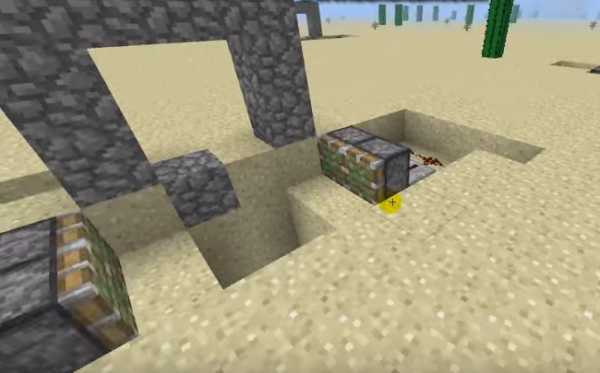










![[Furniture] Майнкрафт 1.10.2 мод на мебель. + 1.11.2! jooak-aofei1](https://minecraft247.ru/wp-content/uploads/2016/12/JOOAk-AOfEI1-70x70.jpg)